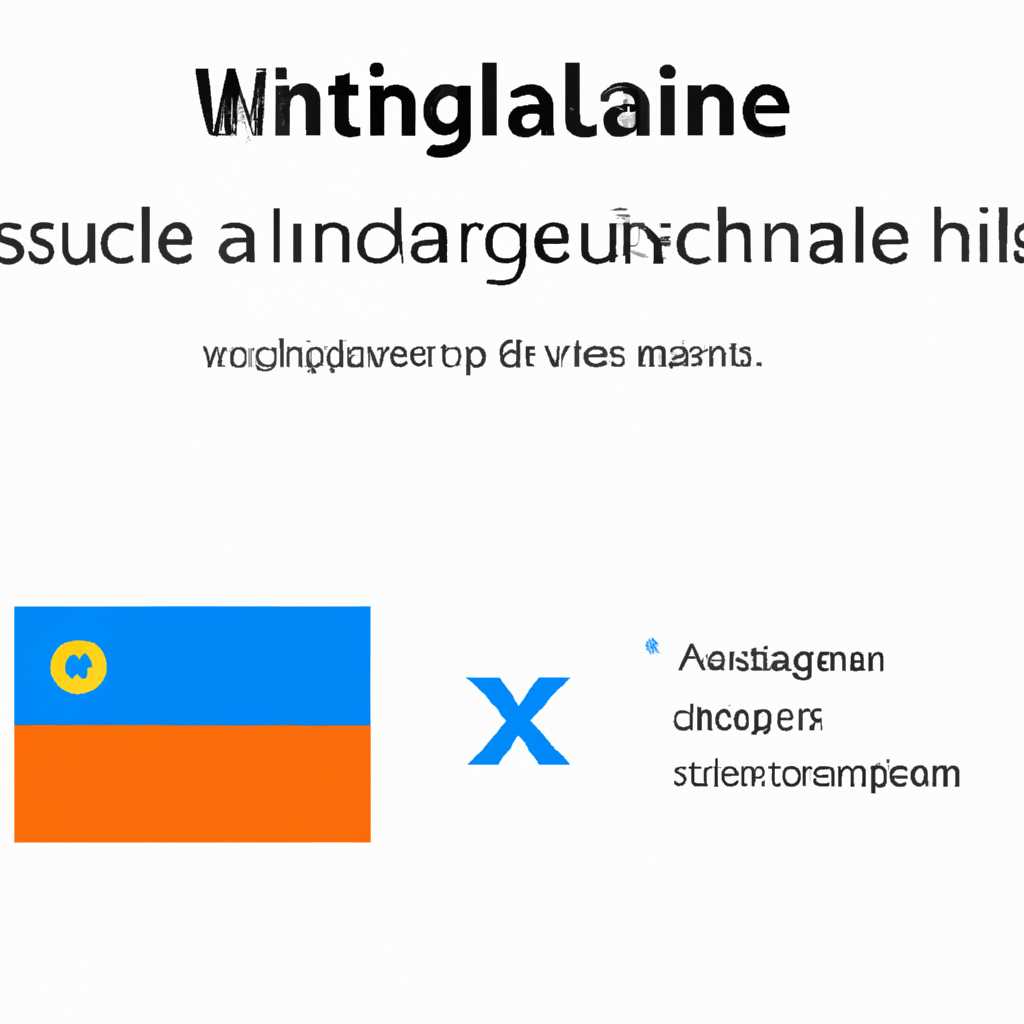- Как изменить язык в Windows 10: руководство по включению русского интерфейса
- Параметры языкового пакета в Windows 10
- Выбор языкового пакета
- Параметры языкового пакета
- Заключение
- Как изменить или добавить язык в Windows 10
- Изменение языка во всей системе Windows 10
- Видео:
- Русификация китайской Windows 10 с сохранением активации на ноутбуке XIAOMI
Как изменить язык в Windows 10: руководство по включению русского интерфейса
Windows 10 является одной из самых популярных операционных систем на сегодняшний день. Она предлагает широкий выбор языкового интерфейса, что позволяет каждому пользователю настроить систему под свои потребности и предпочтения. В этой статье мы рассмотрим, как изменить язык системы на русский и включить русский языковой пакет.
Изменение языка в Windows 10 можно сделать с помощью встроенных параметров системы. Для начала нужно открыть настройки языков, что можно сделать либо с помощью мыши, наведя на значок «Пуск» в левой части экрана и выбрав раздел «Настройки», либо с помощью комбинации клавиш Win+I. После запуска настроек, вам нужно перейти на вкладку «Время и язык», где находятся параметры языков.
В разделе «Язык» можно установить основной язык системы. Чтобы установить русский язык, нажмите кнопку «Добавить язык» и найдите «Русский». После выбора языка, система начнет загружать необходимые пакеты для установки русского языкового интерфейса. Затем вам потребуется перезапустить ПК, чтобы изменения вступили в силу.
После перезагрузки компьютера вы будете иметь возможность выбрать русский язык в меню управления языка, которое находится в правой части панели задач. Русский язык станет языком по умолчанию.
Теперь, когда вы знаете, как изменить язык в Windows 10 и включить русский интерфейс, вы можете легко настроить систему на вашем ноутбуке или ПК. Если вы предпочитаете визуальные инструкции, вы также можете обратиться к онлайн-видеоинструкции от Microsoft, где более подробно разбирается процесс изменения языковых параметров.
Параметры языкового пакета в Windows 10
Языковые параметры в Windows 10 позволяют настроить язык интерфейса системы на русский или любой другой язык, который вам удобен. В этом разделе мы рассмотрим, как изменить язык в Windows 10 и как установить русский язык в качестве основного.
Выбор языкового пакета
Для изменения языка в Windows 10 откройте «Параметры» и выберите пункт «Время и язык». В открывшемся окне перейдите в раздел «Язык» и нажмите на кнопку «Добавить язык».
На открывшейся странице выберите нужный язык из списка. Для примера выберем русский язык. Нажмите на него и кликните на кнопку «Далее».
После установки языкового пакета система предложит вам установить языковые параметры для всех пользователей или только для текущего пользователя. Выберите нужную опцию и нажмите на кнопку «Установить».
После этого Windows 10 начнет загружать и устанавливать выбранный языковой пакет. Вам будет предложено указать администратора для продолжения процесса. Введите пароль администратора и нажмите «Да».
По окончании установки система попросит вас перезагрузить компьютер, чтобы изменения вступили в силу. Нажмите на кнопку «Перезагрузить сейчас» и дождитесь перезагрузки системы.
Параметры языкового пакета
После перезагрузки ваши языковые параметры будут обновлены, и интерфейс Windows 10 будет отображаться на выбранном вами языке.
Если вам нужно изменить параметры языкового пакета в Windows 10, откройте снова «Параметры» и перейдите в раздел «Язык». Здесь вы можете добавить, изменить или удалить языковые пакеты системы.
Чтобы добавить новый языковой пакет, нажмите на кнопку «Добавить язык». В открывшемся окне выберите нужный язык из списка и нажмите на кнопку «Далее». Таким же образом можно изменить языковой пакет или удалить его из системы.
Все эти параметры можно настроить и в региональных параметрах системы. Для этого перейдите в раздел «Время и язык» в «Параметрах» и нажмите на ссылку «Дополнительные параметры даты, времени и языка».
На открывшейся странице перейдите на вкладку «Языки» и найдите нужный язык в списке установленных языков. Здесь можно изменить порядок языков в списке, удалить языки или изменить параметры языка.
Вся информация об установке и изменении языкового пакета в Windows 10 также доступна в видеоинструкции на странице поддержки Microsoft.
Заключение
В этом разделе мы разобрались с параметрами языкового пакета в Windows 10. Вы можете легко установить или изменить язык интерфейса системы на русский или любой другой язык по вашему выбору.
Не забудьте, что после изменения языка в Windows 10 система может потребовать перезагрузки для применения изменений.
Как изменить или добавить язык в Windows 10
В Windows 10 есть возможность изменить или добавить язык интерфейса. Если вы хотите использовать Windows 10 на другом языке, вам необходимо поменять язык на русский или добавить русский язык в систему. В этом разделе мы разберемся, как изменить или добавить язык в Windows 10.
1. Откройте меню «Параметры» Windows 10, нажав на кнопку «Пуск» в левом нижнем углу экрана.
2. В меню «Параметры» выберите раздел «Время и язык».
3. В разделе «Время и язык» выберите «Регион и язык» в левой навигации.
4. Нажмите кнопку «Добавить язык» или «Изменить язык», находящуюся в разделе «Язык интерфейса».
5. Выберите русский язык из списка языков. Если русский язык уже установлен, вы увидите его в списке.
6. Если русский язык не установлен, нажмите кнопку «Добавить язык» и найдите русский язык в списке языков. Щелкните по нему левой кнопкой мыши, чтобы выбрать его.
7. После выбора русского языка он будет установлен на вашем компьютере и станет основным языком интерфейса Windows 10.
8. После установки русского языка вы можете удалить другие языки или оставить их на ваше усмотрение.
Помимо указанных выше шагов, вы также можете использовать видеоинструкции, доступные онлайн, для более подробной информации о настройках языкового интерфейса в Windows 10.
После изменения или добавления языка в Windows 10 вам может потребоваться перезагрузка компьютера для применения изменений.
Теперь, когда вы знаете, как изменить или добавить язык в Windows 10, вы можете использовать русский язык во всей системе. Пользуйтесь Windows 10 на русском языке и наслаждайтесь всеми его функциями!
Изменение языка во всей системе Windows 10
Windows 10 предлагает широкий выбор языковых пакетов, включая русский. Если ваш компьютер установлен с украинским языком интерфейса, вы можете легко изменить его на русский или любой другой язык.
Для изменения языка в системе Windows 10 вам понадобится загруженный языковой пакет. Это набор файлов, который добавляет поддержку соответствующего языка в системе. Вы можете скачать необходимый пакет с официального сайта Microsoft или использовать уже загруженный пакет.
Чтобы изменить язык во всей системе Windows 10, выполните следующие шаги:
- Нажмите на кнопку «Пуск» в левом нижнем углу экрана.
- В открывшемся меню выберите «Параметры».
- В окне «Настройки» выберите раздел «Система».
- На странице «Система» выберите вкладку «Регион и язык» в левой навигации.
- В разделе «Региональные параметры» нажмите ссылку «Изменить язык системы».
- В открывшемся окне выберите нужный язык (например, русский) и нажмите кнопку «Добавить».
- После добавления языка вам может потребоваться перезагрузка системы для применения изменений.
После перезагрузки системы интерфейс будет на русском языке. Вы также можете удалить украинский языковой пакет, если больше не планируете его использовать. Для удаления языка выполните следующие шаги:
- Откройте раздел «Регион и язык» в настройках системы Windows 10.
- В разделе «Язык» найдите украинский язык и нажмите на него.
- Нажмите кнопку «Удалить».
Помните, что после удаления языкового пакета система переключится на следующий язык в списке.
С помощью этих простых инструкций вы можете легко изменить язык интерфейса в системе Windows 10.
Видео:
Русификация китайской Windows 10 с сохранением активации на ноутбуке XIAOMI
Русификация китайской Windows 10 с сохранением активации на ноутбуке XIAOMI by IT Secret 83,824 views 4 years ago 9 minutes, 40 seconds